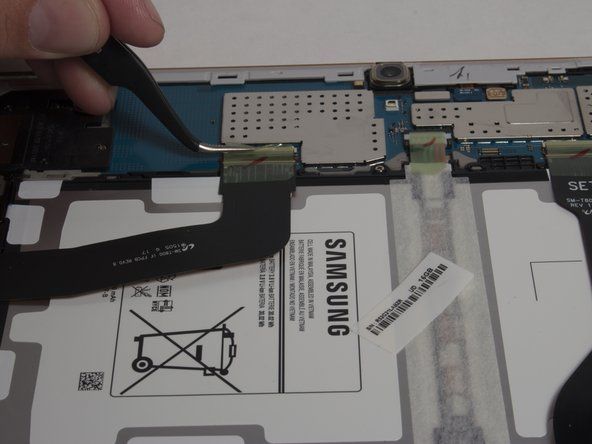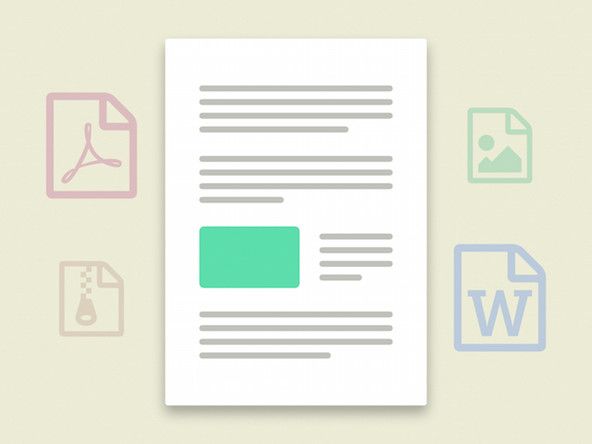Как да
Как да 
Статия от: Уитсън Гордън @whitsongordon
Копирайте URL адреса на статия
ДялКогато стартирате компютъра си, обикновено ще бъдете посрещнати с някакъв шикозен звук или анимация, за да ви покажат, че нещата се стартират. Но ако компютърът ви вместо това издава силни, пробиващи ушите звукове от старо училище - и не показва нищо друго освен черен екран - нещо не е наред и тези звукови сигнали се опитват да ви кажат какво е това.
Какво се опитват да ви кажат тези звукови сигнали

Тези звукови сигнали (които са известни като POST кодове, наречени за самопроверка при включване на компютъра, която той извършва при зареждане) идват от малък високоговорител, свързан към дънната платка на вашия компютър като този, показан вдясно, и те са създадени да ви дадат кодове за грешки, когато екранът не може. Помислете за тях като морзова азбука - просто трябва да вземете под внимание колко кратки и дълги звукови сигнала има, тогава потърсете получения код в ръководството на вашия компютър . Той няма да ви каже точно какво трябва да направите, но поне ще се опита да ви каже кой компонент има проблеми, като RAM, CPU или видеокарта.
За съжаление за тези POST кодове няма стандартизиран „бип речник“. Зависи в голяма степен от това кой е създал BIOS - основната система за входно-изходни данни, която управлява процеса на зареждане - и производителят на вашия компютър или дънна платка може да променя кодовете на звука по подразбиране на BIOS, когато пожелаят. Така че, докато има някои страници в мрежата които се опитват да декодират тези звукови сигнали, най-добре погледнете в ръководството на компютъра си. Ако нямате подръка с инструкции, отидете на уебсайта на производителя (напр. Dell, HP, MSI и т.н.), намерете страницата за поддръжка за точния си модел и бихте могли да изтеглите ръководство в PDF форма .
Най-честите грешки (и как да ги поправите)
Въпреки че тези POST кодове понякога могат да означават, че компонентът е изхапал напълно праха, има няколко често срещани грешки, които можете да поправите, като просто отворите компютъра си и разместите някои неща наоколо.

Ако вашето ръководство казва, че звуковият код съответства на някаква грешка в паметта, отворете компютъра си и поставете отново RAM паметта, т.е. опитайте да премахнете всяка пръчка и да я поставите отново, като се уверите, че щракне на място. (Това може да отнеме малко сила, особено на настолни компютри, така че не се страхувайте наистина да го натиснете там.) Ако не сте сигурни как да влезете в компютъра си или къде е RAM, имаме ръководства за ремонт на лаптопи и ръководства за ремонт на настолни компютри от всички ивици, които ще ви покажат пътя.
Ако повторното поставяне на RAM не работи, можете също да опитате да премахнете една от пръчките и да видите дали компютърът се зарежда само с една. Ако можете да стартирате с един стик, тогава другият ви стик (или слот) може да е лош. За щастие е доста лесно да купите резервна оперативна памет онлайн - ние дори носим някои от тях нашият магазин за части , така че потърсете конкретния си лаптоп или настолен компютър, за да намерите съвместим заместващ стик.
 Основни инструменти за електроника
Основни инструменти за електроника Нашият най-икономичен инструментариум за всичко.
$ 24,99
Пазарувай сега
 PC3L-12800 4 GB RAM чип / нов
PC3L-12800 4 GB RAM чип / нов RAM / 4 GB / PC3L-12800 / нисък профил / 204 пина, 1600 MHz
$ 29,99
Пазарувай сега
Ако вашият звуков код сочи към повреден CMOS, от друга страна - чипът, който съхранява настройките на BIOS - може да се наложи да нулирате тези настройки, за да стартирате резервно копие. Изчистването на CMOS не трябва да изтрива данните ви, а само ще изчисти настройките, управляващи процеса на зареждане. Стъпките за това могат да варират в зависимост от машината, така че проверете ръководството на вашия лаптоп или дънна платка - макар че обикновено включва отваряне на компютъра, изваждане на батерията с монетни клетки на дънната платка, след което задръжте бутона за захранване за 10 секунди, за да разредите електричеството съхранявани в кондензаторите. След като поставите отново тази клетъчна батерия с монети, трябва да можете да стартирате резервно копие.
И накрая, проверете за други свободни връзки във вашия компютър. Разхлабен ли е кабелът на вентилатора на процесора? Това може да задейства функция за безопасност, която пречи на компютъра ви да се стартира, така че го върнете на място. Графичната ви карта правилно ли седи? Уверете се, че не се е разхлабил и че всички необходими кабели са плътно включени.
Ако не можете да накарате компютъра си да стартира с някоя от тези корекции - или звуковият код ги елиминира като възможности - компонентът може да е изцяло неуспешен, което означава, че ще трябва да замените тази част (или в някои случаи да замените цялата дънна платка). Ако компютърът ви все още е в гаранция, свържете се с производителя. Ако не, разгледайте нашите ръководства за ремонт на лаптопи и ръководства за ремонт на настолни компютри за да видите какви ремонти може да направите сами. Ако не друго, можете да използвате тези ръководства, за да премахнете твърдия диск от вашия компютър, за да можете безопасно да мигрирате тези данни към нов компютър.
Снимка на високоговорител от Hans Haase / Wikimedia Commons .
 Тапети
Тапети Вижте отвъд екрана на iPhone с тези тапети
 Състезания
Състезания Син и черен петък> Черен петък
 Истории за ремонт
Истории за ремонт